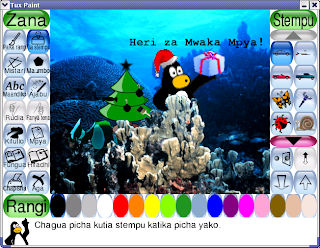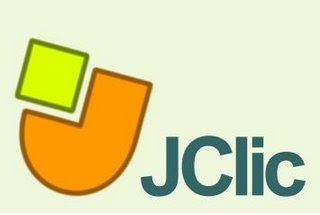Revisé también algunos foros al respecto, y mediante la prueba de cómo poder abrir la base de datos de Acces comparto esta forma de hacerlo:
1º Forma: Usando el programa MDB Viewer.
1. Instalamos esta aplicación MDB Viewer, por ejemplo desde añadir y quitar aplicaciones:
 2. Ejecutamos la aplicación, la cual la encontramos en Aplicaciones- Oficina.
2. Ejecutamos la aplicación, la cual la encontramos en Aplicaciones- Oficina.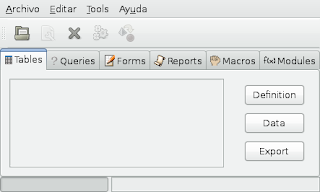 3. Abrimos nuestra base de datos: archivo, abrir y buscamos la base de datos:
3. Abrimos nuestra base de datos: archivo, abrir y buscamos la base de datos:Allí veremos los componentes principales de la base de datos: las tablas; las cuales luego abriremos en OOo Base
 Este programa nos permite visualizar las tablas, hacemos clik sobre la tabla (en este caso llamada tabla1) y podmos hacer clik en "Definition" donde vemos la estructura de la tabla como los campos, tipo de datos:
Este programa nos permite visualizar las tablas, hacemos clik sobre la tabla (en este caso llamada tabla1) y podmos hacer clik en "Definition" donde vemos la estructura de la tabla como los campos, tipo de datos:
También podemos visualizar la tabla con los datos ingresados, haciendo clik en "Data":
 Además podemos exportar los datos a texto, haciendo clik en "Export", nos pedirá un nombre para guardarlo:
Además podemos exportar los datos a texto, haciendo clik en "Export", nos pedirá un nombre para guardarlo: Si lo que nos interesa es simplemente ver nuetra base de datos con esto ya bastaría.
Si lo que nos interesa es simplemente ver nuetra base de datos con esto ya bastaría.Vamos a nuestra carpeta y buscamos el archivo de texto, si lo abrimos directamente vamos a ver algo así:
 4. El paso que debemos seguir ahora es exportar la tabla como vimos recién.
4. El paso que debemos seguir ahora es exportar la tabla como vimos recién.5. Ahora vamos a hacer clik derecho sobre el archivo de texto y hacemos clik en abrir con- otra aplicación- y buscamos OOo Calc.
Vamos a importar el texto a Calc para luego abrirlo en Base, pues este es el método que pude hacer yo.
Una vez que abrimos con Calc no aparece la siguiente ventana:
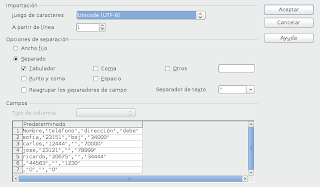 Si dejamos así los datos estarán como al principio; por eso debemos marcar que tome en cuanta también la coma como separador (para que los datos queden ordenados en filas y columnas):
Si dejamos así los datos estarán como al principio; por eso debemos marcar que tome en cuanta también la coma como separador (para que los datos queden ordenados en filas y columnas): Luego si damos aceptar:
Luego si damos aceptar:
Posteriormente guardamos la hoja de cálculo, para esto debemos tener atención en donde dice tipo de archivo (pues aparece texto CSV); debemos cambiar a la extensión de OOo Calc (.ods)
6. Ingresamos a OOo Base y elegimos "Conectar con una base de datos existente" y elegimos hoja de cálculo, luego damos siguiente:

Luego seguimos el proceso de acuerdo a las capturas:

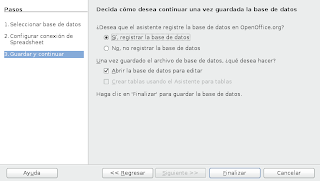
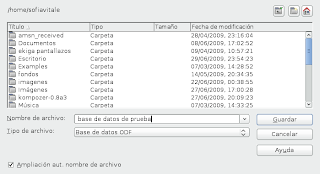
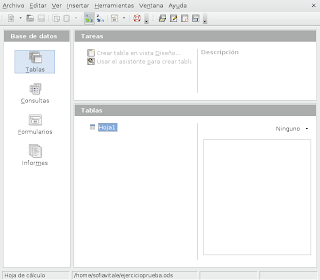
 Y ya está terminado el proceso, como se ve en la captura ya tenemos nuestra tabla en OOo Base.
Y ya está terminado el proceso, como se ve en la captura ya tenemos nuestra tabla en OOo Base.2º Forma: Sin usar el programa MDB Viewer:
Esta forma podemos usarla si tenemos MS Office y estamos usando Windows por ejemplo; hacemos lo mismo (exportar la tabla de acces a hoja de cálculo .xls):

Aquí abrimos nuestra base de datos en Acces, vamos a Herramientas- vínculos con office- Analizar con MS Excel; se abrirá excel con los datos d ela tabla seleccionada. Luego guardamos y hacemos el paso 6.